Joomla-웹 사이트 백업
이 장에서 우리는 Website backupJoomla에서. 파일, 폴더를 백업하고 Joomla에서 다시 엽니 다.
웹 사이트 백업
다음은 Joomla에서 웹 사이트를 백업하는 데 사용되는 간단한 단계입니다-
Step 1 − 클릭 System → Global ConfigurationJoomla 관리자에서. 다음 화면이 표시됩니다.
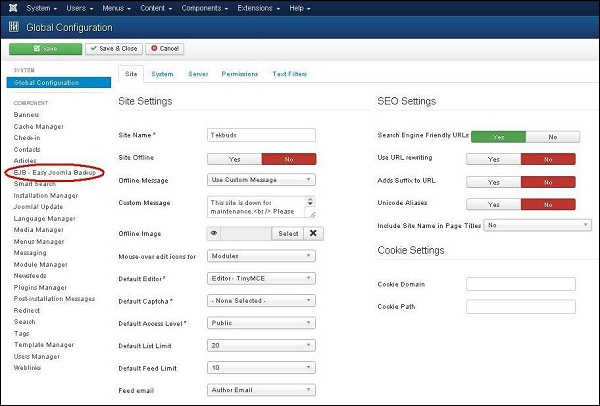
Step 2 − 다음으로 EJB - Easy Joomla Backup왼쪽 사이드 바에서. Joomla Backup에 대한 기본 편집기 페이지가 나타납니다. 여기에서 기본적으로Component 탭이 표시됩니다.
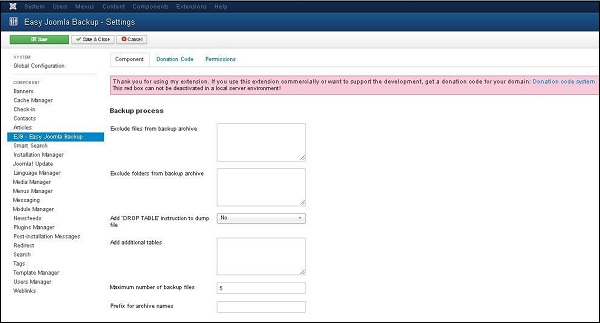
아래에서 우리는 Component 페이지의 탭-
Exclude files from backup archive − 백업 아카이브에서 제외 할 경로 주소의 파일 이름을 나타냅니다.
Exclude folders from backup archive − 백업 아카이브에서 제외 할 경로 주소가있는 폴더의 이름을 나타냅니다.
Add 'DROP TABLE' instruction to dump file − (예 / 아니오)를 선택하여 테이블을 삭제하지 않고 덤프 파일에 테이블 삭제 명령을 추가 할 것을 나타냅니다.
Add additional tables − 추가 테이블을 추가 할 것을 나타내지 만 동일한 접두사가 없어야합니다.
Maximum number of backup files − 최대 백업 파일 수를 나타냅니다.
Prefix for archive names − 백업 파일의 아카이브 이름에 접두사를 사용함을 나타냅니다.
Step 3 − 클릭 후 Permissions 탭을 클릭하면 다음 화면이 표시됩니다.
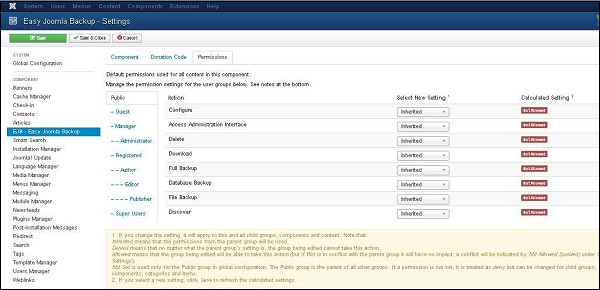
다음은 권한 탭에있는 세부 정보입니다-
Configure − 사용자 옵션을 편집 할 수 있습니다.
Access Administration Interface − 사용자가 관리 인터페이스에 액세스 할 수 있습니다.
Delete − 그룹에 속한 사용자가 확장 프로그램에있는 콘텐츠를 삭제할 수 있습니다.
Download − 사용자가 백업 아카이브 파일을 다운로드 할 수 있습니다.
Full Backup − 사용자가 전체 백업 파일 권한을 생성 할 수 있습니다.
Database Backup − 사용자가 데이터베이스 백업을 생성 할 수 있습니다.
File Backup − 사용자가 파일 백업 생성을 허용합니다.
Discover − 사용자가 데이터베이스에 백업 파일이나 새 항목을 검색 할 수 있습니다.
툴바
다음은 웹 사이트 백업 화면의 도구 모음 옵션입니다.
Save − 웹 사이트의 백업을 저장합니다.
Save & Close − 웹 사이트 백업을 저장하고 현재 화면을 닫습니다.
Cancel − Joomla에서 생성 된 웹 사이트 백업을 취소합니다.